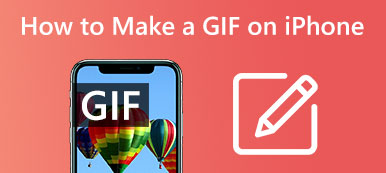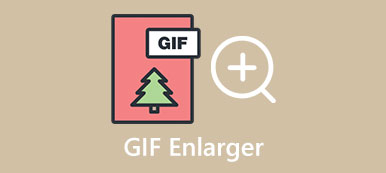GIF er efterhånden blevet en populær måde at chatte på, som ikke kun kan undgå forlegenhed, men også øge sjoven ved at chatte. Men hvordan sende GIF'er på din iPhone? Bare rolig! Dette indlæg vil anbefale to bedste metoder, inklusive det indbyggede værktøj og tredjepartsapp. Desuden kan du også lære at lave en unik GIF i artiklen. Fortsæt med at læse for at lære, hvordan du sender GIF'er på en iPhone.

- Del 1: Sådan sender du GIF'er på iPhone med Message App
- Del 2: Sådan sender du GIF'er på din iPhone via GIPHY-appen
- Del 3: Bonustip: Sådan sender du selvfremstillede GIF'er på iPhone
- Del 4: Ofte stillede spørgsmål om afsendelse af GIF'er på iPhone
Del 1: Sådan sender du GIF'er på iPhone med Message App
Den nemmeste måde at sende GIF'er på iPhone uden andre værktøjer er at bruge Message-appen. Denne app giver dig mulighed for at søge efter forskellige GIF'er og sende dem til dine venner hurtigt og nemt. Her er trinene til at bruge Message-appen til at sende GIF'er på din iPhone.
Trin 1Åbne #billede funktion, før du sender GIF'er. Lås din iPhone op og åbn Indstillinger. Så skal du trykke på Cellular knappen for at slå #billedet til.

Bemærk: Denne funktion begrænser brugsområdet og gælder kun for USA, Australien, Canada, New Zealand, Irland, Frankrig, Storbritannien, Tyskland, Italien, Indien, Singapore, Japan og Filippinerne.
Trin 2Åbne Besked app og vælg en kontakt, du vil sende GIF'er til.

Trin 3Når du har åbnet grænsefladen til at sende chat, skal du klikke på den røde #billede knap. Hvis du ikke kan finde #billedet, kan du glide til venstre og højre i disse apps for at finde det.

Trin 4Du kan direkte finde det, du ønsker, i den GIF, som den giver, eller du kan trykke på søgelinjen og indtaste nøgleordene for at finde ud af den GIF, du vil sende.

Trin 5Når du vælger GIF'en, skal du trykke på den og derefter trykke på Send knappen for at sende GIF på din iPhone. Du kan også tilføje teksten til at sende sammen med GIF'en.
Hvis du modtager en GIF-fil på iPhone, så kan du lære af dette indlæg til Gem GIF'er på iPhone her.

Del 2: Sådan sender du GIF'er på din iPhone via GIPHY-appen
GIPHY er et af de enorme gratis GIF-, klip- og klistermærkebiblioteker, hvor du kan finde alle slags GIF'er, du ønsker. Det mest overraskende er, at du også kan sende GIF'er med lyd på en iPhone. Det giver også en tastaturudvidelse. Du kan bruge den direkte på iMessage-appen til at sende GIF'er uden besvær.
Trin 1 Download GIPHY-appen fra App Store på din iPhone, og åbn den direkte.

Trin 2Du kan indtaste et nøgleord på søgelinjen for at finde en GIF, du vil sende til dine venner. Du kan også gennemse hans GIF-galleri for at finde det, du kan lide.

Trin 3Når du har valgt den GIF, du vil sende, skal du trykke på Send .

Trin 4Det åbner et lille vindue, og du kan vælge, hvilken software du vil sende GIF til. For eksempel vil du sende GIF til WhatsApp. Du skal trykke på WhatsApp for at sende GIF'er på din iPhone.
Hvis dine GIF-billeder er for store og ikke kan sendes via nogle gratis værktøjer, kan du komprimere GIF før afsendelse.

Del 3: Bonustip: Sådan sender du selvfremstillede GIF'er på iPhone
Når du vil lave en unik GIF og sende den på din iPhone, Apeaksoft Video Converter Ultimate er værd at prøve. Dette multifunktionsværktøj giver dig mulighed for at konvertere videoer og fotos til GIF'er uden vandmærke. Med Apeaksoft Video Converter Ultimate kan du gøre dine eller dine venners billeder til interessante GIF'er til deling til enhver tid. Desuden understøtter den konvertering af højkvalitetsoutput ved at tilpasse opløsningen og billedhastigheden. Download det og oplev det sjove ved at lave din specielle GIF!

4,000,000 + Downloads
Understøtte batchkonvertering for at konvertere videoer eller fotos til GIF'er.
Lav en fantastisk GIF uden vandmærke for at sende den til din iPhone.
Giv kraftfulde redigeringsfunktioner til at justere videoen, såsom filter og beskæring.
Understøttelse af forhåndsvisning af GIF i realtid før konverteringen.
Trin 1Start Apeaksoft Video Converter Ultimate, så snart den er downloadet. Klik på Værktøjskasse knappen øverst og vælg GIF Maker ved hovedgrænsefladen.

Trin 2Den har to muligheder for dig at vælge imellem. Lad os tage videoen til GIF som et eksempel. Klik på Video til GIF knappen for at åbne et nyt vindue.

Trin 3Efter at have uploadet videoen til softwaren, kan du justere videoen efter ønske, herunder trimning, beskæring og tilføjelse af effekter/vandmærker/undertekster. Du kan også tilpasse outputstørrelsen og billedhastigheden.

Trin 4Du kan klikke på Eksempel knappen for at se. Klik derefter på Generer GIF knappen for at konvertere videoen til GIF.

Del 4: Ofte stillede spørgsmål om afsendelse af GIF'er på iPhone
Spørgsmål 1. Hvordan gemmer man en GIF på din iPhone?
Du kan gemme en GIF, du modtager i en besked til Photos-appen, ved at starte Message-appen og vælge den GIF, du vil gemme. Så skal du trykke og holde på en GIF og knappen Gem.
Spørgsmål 2. Hvorfor virker GIF'er ikke på din iPhone?
Der er mange grunde til, at GIF ikke virker på din iPhone, såsom dårlig netværksforbindelse, iPhone, der deaktiverer #image, utilstrækkelig lagerplads og softwarenedbrud.
Spørgsmål 3. Hvorfor kan jeg ikke se # billedknappen, når jeg sender GIF'er på en iPhone?
Måske fordi du er i en region, der ikke understøtter GIF, skal du ændre regionen til et land/område, der understøtter denne funktion. Start Indstillinger på din iPhone, og tryk på knappen Generelt for at justere sprog og region. Så kan du sende GIF'er på din iPhone.
Konklusion
Nu er det nemt for dig at sende GIF'er. Du kan vælge en af de anbefalede metoder ovenfor og følge trinene til send GIF på din iPhone. Den interessante GIF vil gøre din chat med venner sjovere. Hvis du vil lave en unik GIF til at sende til dine venner eller familier, kan du prøve Apeaksoft Video Converter Ultimate. Brug dette multifunktionsværktøj til at lave mere interessant GIF for at overraske dem!



 iPhone Data Recovery
iPhone Data Recovery iOS System Recovery
iOS System Recovery iOS Data Backup & Restore
iOS Data Backup & Restore IOS Screen Recorder
IOS Screen Recorder MobieTrans
MobieTrans iPhone Overførsel
iPhone Overførsel iPhone Eraser
iPhone Eraser WhatsApp-overførsel
WhatsApp-overførsel iOS Unlocker
iOS Unlocker Gratis HEIC Converter
Gratis HEIC Converter iPhone Location Changer
iPhone Location Changer Android Data Recovery
Android Data Recovery Broken Android Data Extraction
Broken Android Data Extraction Android Data Backup & Gendan
Android Data Backup & Gendan Telefonoverførsel
Telefonoverførsel Data Recovery
Data Recovery Blu-ray afspiller
Blu-ray afspiller Mac Cleaner
Mac Cleaner DVD Creator
DVD Creator PDF Converter Ultimate
PDF Converter Ultimate Windows Password Reset
Windows Password Reset Telefon spejl
Telefon spejl Video Converter Ultimate
Video Converter Ultimate video editor
video editor Screen Recorder
Screen Recorder PPT til Video Converter
PPT til Video Converter Slideshow Maker
Slideshow Maker Gratis Video Converter
Gratis Video Converter Gratis Screen Recorder
Gratis Screen Recorder Gratis HEIC Converter
Gratis HEIC Converter Gratis videokompressor
Gratis videokompressor Gratis PDF-kompressor
Gratis PDF-kompressor Gratis Audio Converter
Gratis Audio Converter Gratis lydoptager
Gratis lydoptager Gratis Video Joiner
Gratis Video Joiner Gratis billedkompressor
Gratis billedkompressor Gratis baggrundsviskelæder
Gratis baggrundsviskelæder Gratis billedopskalere
Gratis billedopskalere Gratis vandmærkefjerner
Gratis vandmærkefjerner iPhone Screen Lock
iPhone Screen Lock Puslespil Cube
Puslespil Cube